本ページでは、Microsoft TeamsのListsタブで[Sharepoint リンクを使用]からリストを追加する方法について紹介します。
目次
- [Sharepoint リンクを使用]から追加する
- [接続が拒否されました。]と表示される
[Sharepoint リンクを使用]から追加する
[Sharepoint リンクを使用]からリストを追加する場合は、[リンクの入力]テキストボックスにリストのURLを入力します。
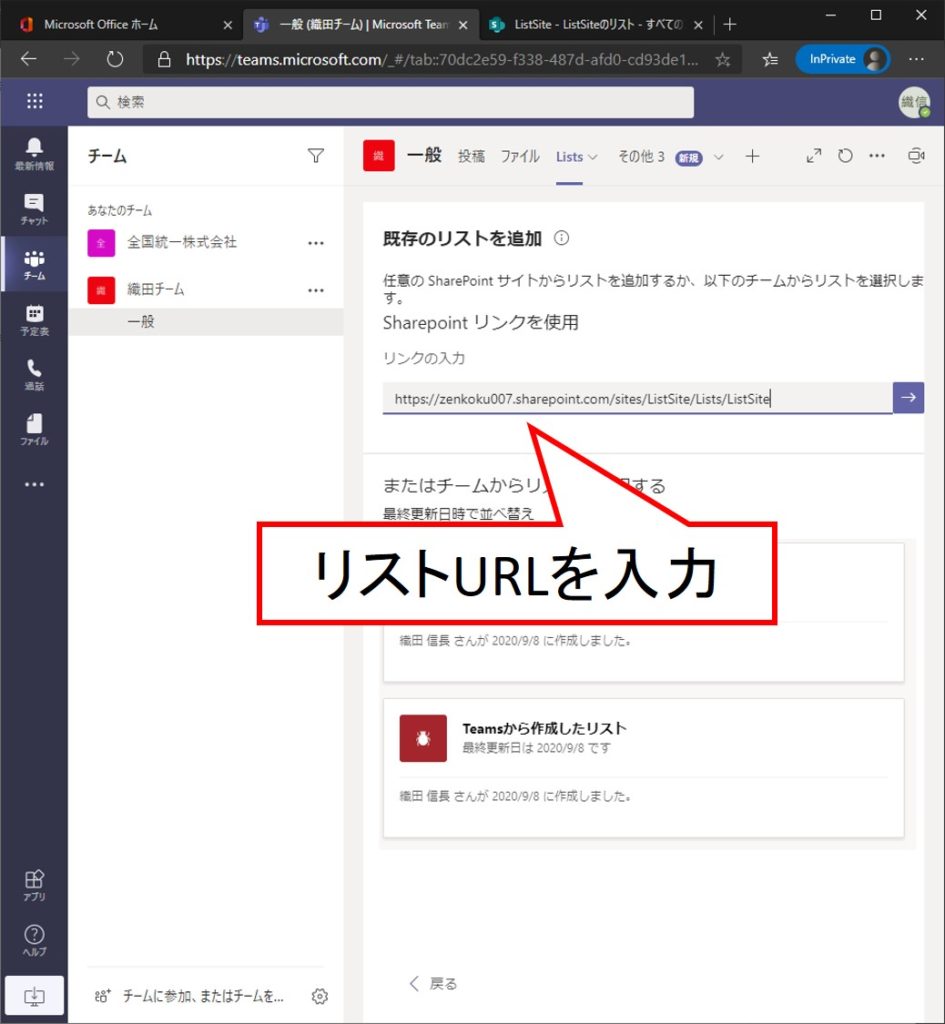
ここでリストのURLではなく、サイトのURLを入力したりすると、[問題が発生しました]と表示されて追加に失敗します。
タブを削除して、タブを追加するところからやり直しになります。
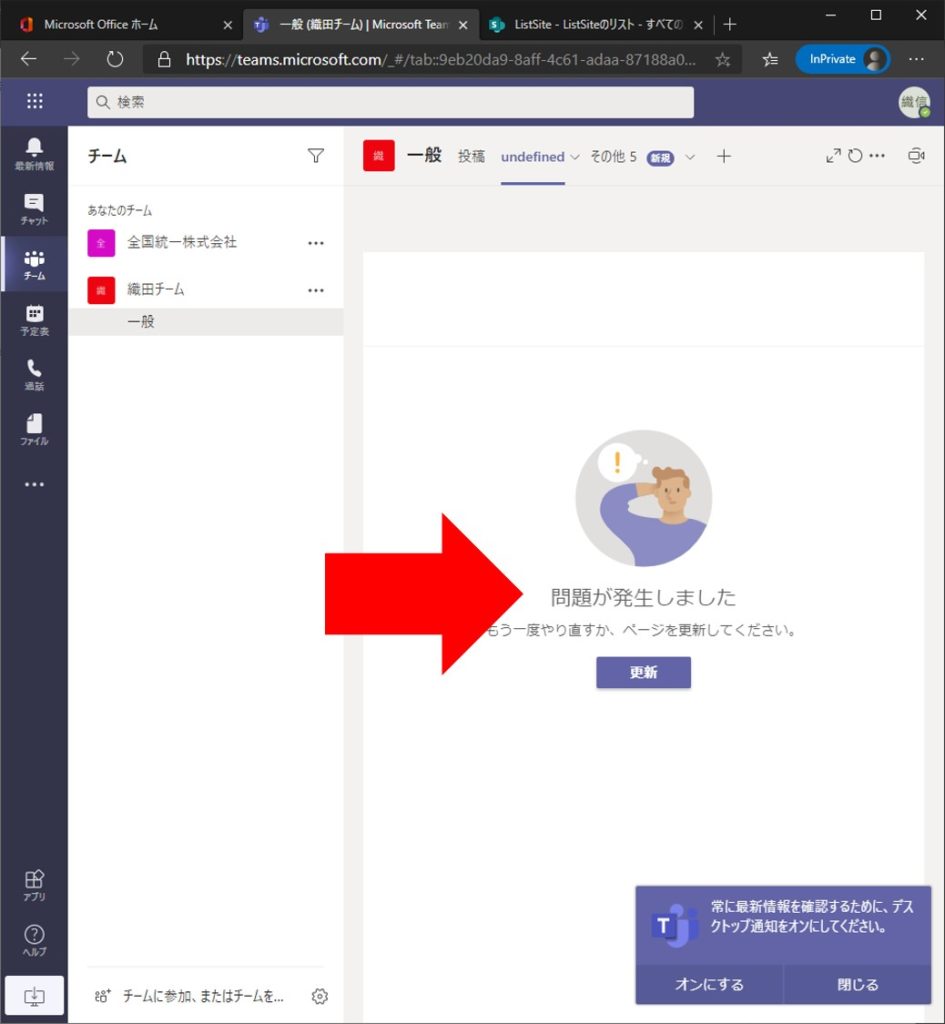
[接続が拒否されました。]と表示される
リストURLを入力しても[接続が拒否されました。]と表示される場合は、追加しようとしているリストの権限が不足していることが考えられます。
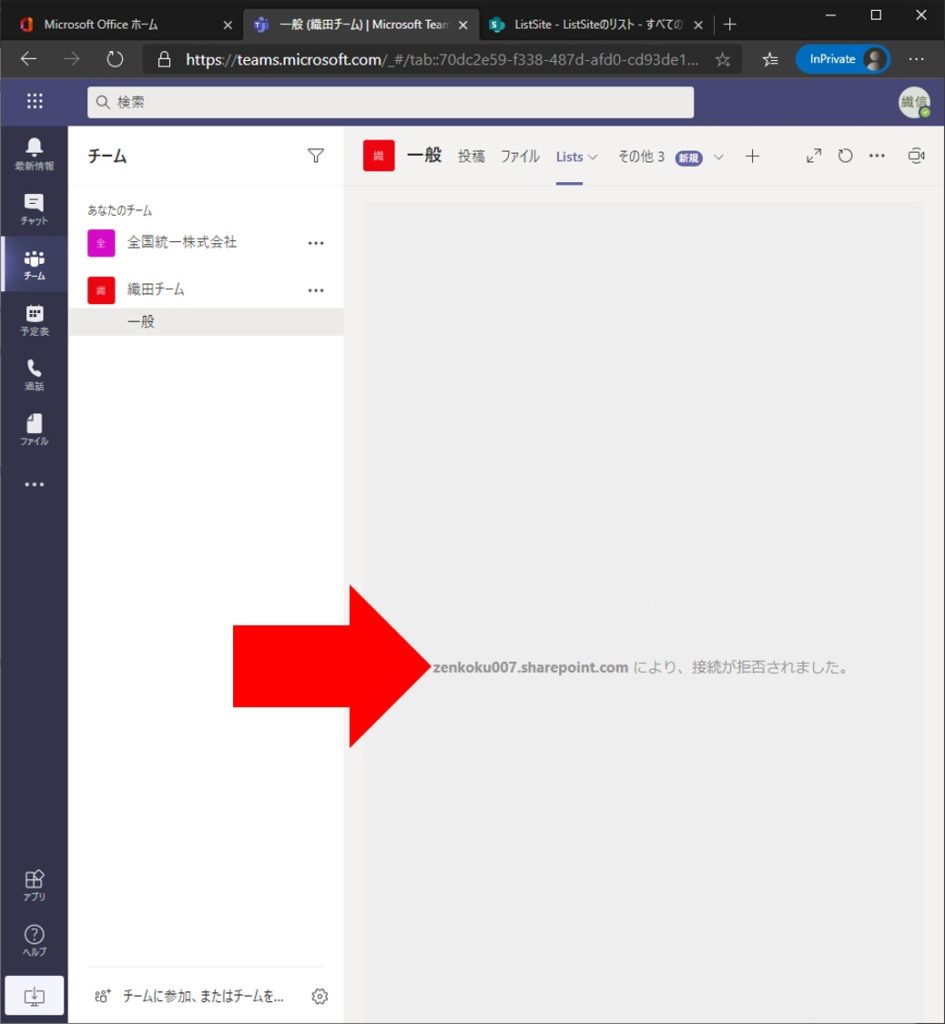
タブへのLists追加は、Teams上からオリジナルのリストへアイテムを追加・編集・削除したりする行為です。
よって、オリジナルのリストに対して相応の権限が付与されていないと、追加出来ません。
Sponsored Links